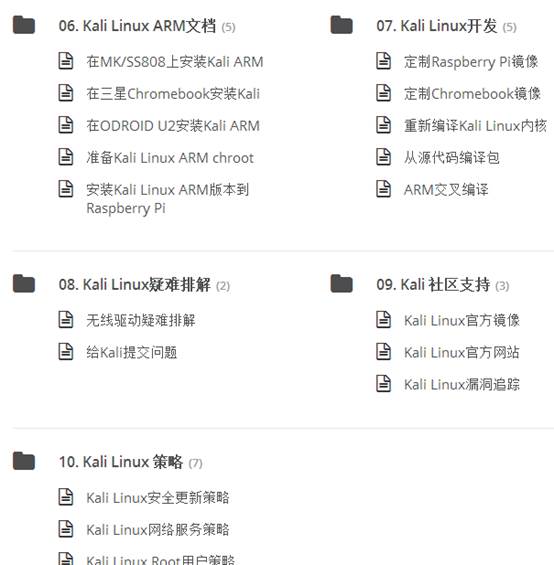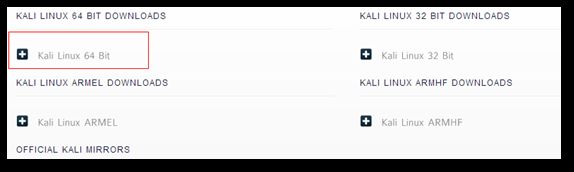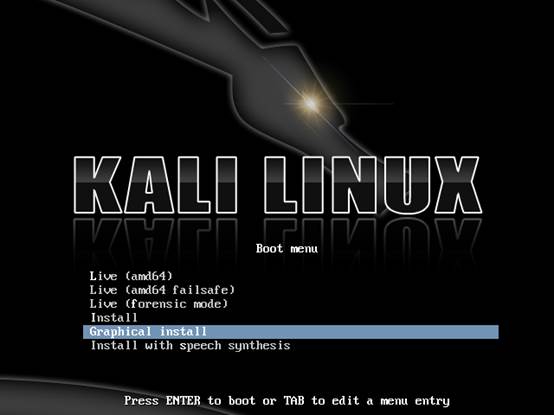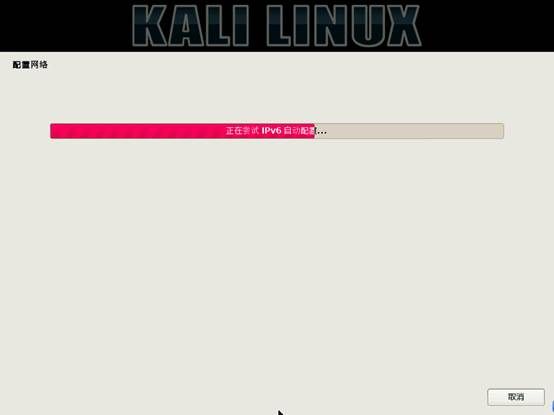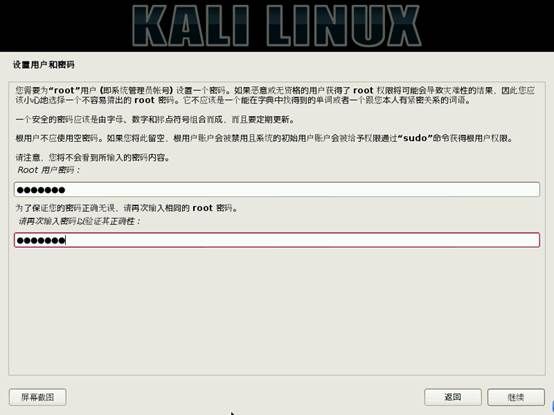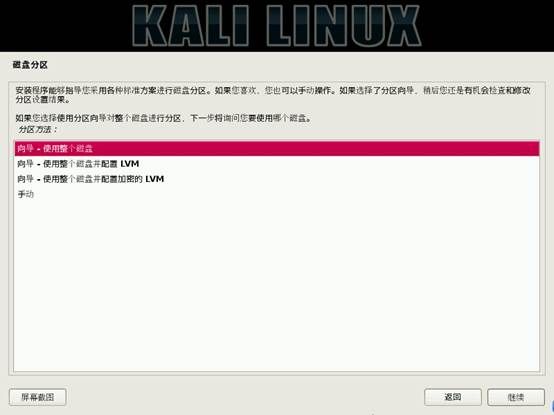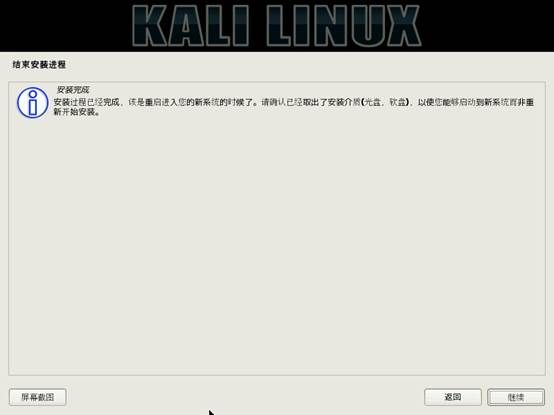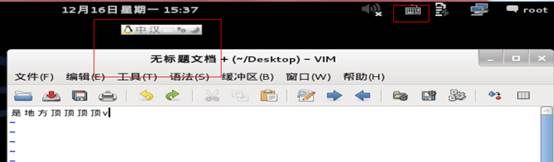Kali Linux渗透测试实战 1.2
1.2 环境安装及初始化
目录(?)[-]
- 环境安装及初始化
- 下载映像
- 安装虚拟机
- 安装Kali Linux
- 安装中文输入法
- 安装VirtualBox增强工具
- 配置共享目录和剪贴板
- 运行 Metasploit Framework
- 启动Kali的PostgreSQL服务
- 启动Kali的Metasploit服务
- 在Kali运行msfconsole
- 小结
在1.1节,我们大致了解了Kali Linux的内置工具集,本节主要介绍虚拟机下的系统安装。
如果您需要定制或者采用其他方式安装系统,请参考官方文档,http://cn.docs.kali.org/。官方文档内容大致如下图:
Kali Linux 官方文档(2)
1.2.1 下载映像
在地址http://www.kali.org/downloads/,我们可以看到网站提供32位和64位的ISO映像文件。
下载映像文件
根据实际情况选择你要下载的版本,我下载的是Kali Linux 64 Bit。
1.2.2 安装虚拟机
相对于VMWare,个人更喜欢VirtualBox,因为VirtualBox是开源、免费,比VMWare更轻量。
首先到https://www.virtualbox.org/wiki/Downloads下载VirtualBox。我选择的是VirtualBox 4.3.4 for Windows hosts。
安装就很简单了,这里就不浪费篇幅了。
安装完成之后,打开VirtualBox,开始安装Kali Linux。
1.2.3 安装Kali Linux
打开VirtualBox之后,单击“新建”,打开新建虚拟机对话框。
新建虚拟机
名称随意填写,类型选择Linux,版本选择Debian或者Debian(64 bit),我安装64位版本,所以选择Debian(64 bit)。单击“下一步”。
配置内存大小
内存大小,根据自己机器的内存选择配置就可以了,这里采用默认值。
下一步,配置虚拟硬盘。
配置虚拟硬盘
选择新建虚拟硬盘,单击“创建”。
选择虚拟硬盘文件类型
虚拟硬盘文件类型,选择VDI类型。下一步。
虚拟硬盘物理存储
这里笔者选择固定大小。下一步,选择文件存储位置,设置磁盘大小。
选择文件存储位置
虚拟磁盘的大小,建议要大于8G,笔者使用默认的8G安装,结果中途失败,修改为20G后,安装成功。开始创建。
经历一段时间等待(VirtualBox的虚拟磁盘创建速度确实不如VMWare),虚拟磁盘创建完毕。回到VirtualBox主界面,选择我们创建的虚拟机。单击上方的“设置”按钮。
选择“存储”选项卡。
接下来选中光驱。
配置光驱,加载安装映像文件。在分配光驱属性选择“第一IDE控制器主通道”,加载下载的Kali Linux ISO文件。
选择“网络”选项卡,配置为桥接模式。确定。
配置网络为桥接模式
回到主界面,启动虚拟机,加载ISO。
选择“Graphic install”,继续。
选择语言为中文简体。
选择区域为中国。
配置键盘为“汉语”。
开始从光盘加载组件。
探测并配置网络。
配置主机名,根据自己的喜好配置就可以了。
配置域名,如果不在外网,域名随便配置就可以了。
设置Root账户密码。
配置磁盘分区,这里和接下来的步骤,为简单起见,我们都选择非手工方式,选择“使用整个磁盘”。
只有一个磁盘,继续。
选择分区方案。
确认分区方案。
开始安装系统。
映像内容安装完成后,会提醒是否使用网络映像,如果处于联网状态,推荐使用,以便获取更新的内容。
安装完成后,点击继续,结束安装过程。虚拟机会重启进入Kali Linux。
1.2.4 安装中文输入法
在系统登录界面,选择你设置的域,输入用户名“root”,你先前配置好的密码,登录。
系统默认是没有中文输入的,为使用方便,先安装中文输入法。
先执行apt-get update 命令
![]()
接下来执行apt-get install fcitx
安装成功后,执行apt-get install fcitx-googlepinyin,安装谷歌拼音输入法。
重启系统。
在屏幕顶部可以看到输入法配置图标,新建一个文档,用Ctrl+Shift,可以调出输入法。
1.2.5 安装VirtualBox增强工具
安装VirtualBox增强工具之后,虚拟机和宿主机之间就可以共享目录、共享剪贴板了。
首先启动Kali Linux虚拟机后,打开一个终端然执行如下命令来安装Linux内核头文件。
apt-get update && apt-get install -y linux-headers-$(uname -r)
在虚拟机内部,按“键盘右侧的Ctrl+D”,会自动加载增强工具光盘映像,提示是否要自动运行,点击取消。
双击桌面上的光盘图标,打开后复制VboxLinuxAdditions.run到本地目录,例如/root/。或者在终端执行以下命令:
cp /media/cd-rom/VBoxLinuxAdditions.run /root/
接下来从终端进入文件所在目录,先修改文件权限,保证可以被执行。
chmod 755 VBoxLinuxAdditions.run
执行:
./VBoxLinuxAdditions.run
关闭虚拟机。
1.2.6 配置共享目录和剪贴板
在virtualBox中选中虚拟机,点击“设置”,选择“共享文件夹”。
添加一个本地目录。
然后切换到“常规”,选择“高级”选项卡,配置剪贴板共享。
启动虚拟机。正常情况下,系统启动会自动挂载共享文件夹,在/media/目录下。
1.2.7 运行 Metasploit Framework
按照官方文档的说法,“依照Kali Linux网络服务策略,Kali没有自动启动的网络服务,包括数据库服务在内。所以为了让Metasploit以支持数据库的方式运行有些必要的步骤”。下面我们按照官方文档的说明,按部就班的操作一下。
启动Kali的PostgreSQL服务
执行命令:
service postgresql start
使用
ss –ant
检查PostgreSQL的运行状态。
如图,5432端口处于监听状态。
启动Kali的Metasploit服务
执行命令启动Metasploit服务:
service metasploit start
在Kali运行msfconsole
在终端执行msfconsole,启动Metasploit客户端。
然后在msf终端内,输入db_status,查看数据库状态。
小结
本节的内容主要是安装和基础配置,未涉及具体的工具级别的内容。目前环境准备完毕,是不是万事具备只欠东风了呢?
在讲解具体操作之前,我还是想先讲一讲有关渗透测试的方法论有关内容。由于本书的核心是实际操作,所以方法论的内容相对于相关书籍会极其简单,只是一个简单流程化的梳理。
转自:http://blog.chinaunix.net/uid-26349264-id-4042239.html